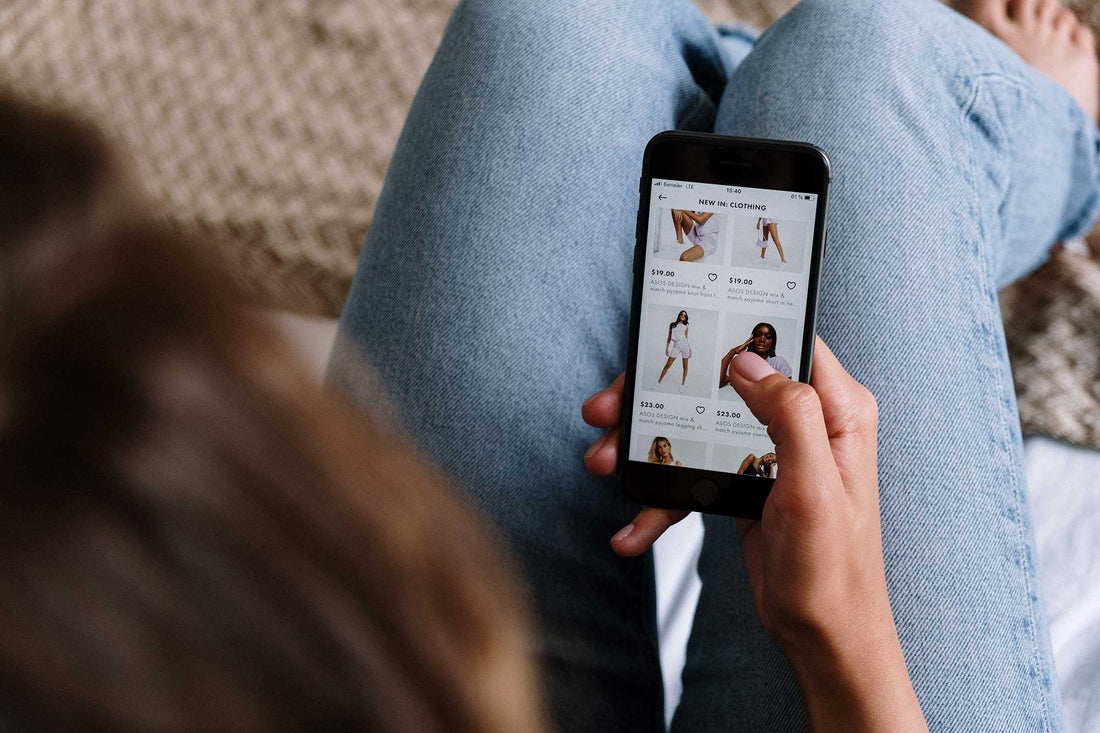Dieses Mal erklären wir die Shopify-App „Produktfilter und -suche“ von Boost Commerce. „Product Filter & Search“ ist eine Standard-App, die die Suchfunktionen erweitert, beispielsweise indem sie es Ihnen ermöglicht, Ihre Suche einzugrenzen.
<Inhaltsverzeichnis>
Diese App wird für Websites empfohlen, bei denen Probleme mit der Produktsuche auftreten, z. B. wenn sie eine große Anzahl von Produkten aufweisen und es schwierig ist, das gewünschte Produkt mit der Standardsuchfunktion von Shopify zu finden.
- Volltextsuche möglich
- Suchbegriffe können angepasst werden → Suche nach Titel, Hersteller, Produkttyp, Tag und SKU
- Produktsuche mittels Vorschlagsfunktion möglich
- Umfangreiche Filteroptionen für intuitive Suchen: Kästchen, Listen, Farbfelder, Bereichsregler usw.
-Es können nur vorrätige Artikel angezeigt werden
*Dies wird unter der Annahme geschrieben, dass Sie bereits einen Shop bei Shopify eröffnet haben.
(1) Rufen Sie die Einführungsseite „Produktfilter und -suche“ im Shopify App Store auf.
https://apps.shopify.com/product-filter-search?locale=ja

Klicken Sie oben auf dem Bildschirm auf „App hinzufügen“.
(2) Klicken Sie auf dem Installationsbildschirm auf die Schaltfläche „App installieren“.

(3) Wählen Sie eine der beiden Layout-Optionen aus und klicken Sie auf die Schaltfläche „Layout auswählen“.

(4) Das Laden des Produkts und die Einrichtung der App werden gestartet. Sobald der Ladevorgang abgeschlossen ist, wird automatisch zur nächsten Seite gewechselt.

(5) Die Einrichtung ist nun abgeschlossen und Sie können prüfen, wie es mit den Standardeinstellungen aussieht. Klicken Sie auf „Filtervorschau“, um zu sehen, wie er aussieht.

Die Vorschau (Standardeinstellungen) sieht folgendermaßen aus:

(6) Nachdem Sie die Vorschau überprüft haben, werden Sie auf einen Bildschirm weitergeleitet, auf dem Sie die Einstellungen bestätigen können.
Wählen Sie „Es funktioniert. Was kommt als Nächstes?“, klicken Sie auf die Schaltfläche „Weiter“ und registrieren Sie Ihre E-Mail-Adresse, um Ihre 14-tägige kostenlose Testphase zu starten.

Wie es auf der Vorderseite des Geschäfts aussehen wird, können Sie auf der offiziellen Demo-Site überprüfen.
・Offizielle Demo-Site
Wie hat es Ihnen gefallen?
Dieses Mal haben wir die Shopify-App „Produktfilter & Suche“ vorgestellt.
Wenn Sie Ihre Suchfunktion verbessern möchten, machen Sie bitte davon Gebrauch.
■Vorstellung des Betreiberunternehmens
Formix ist ein zertifizierter Shopify-Partner .
Natürlich können Sie von anderen Plattformen zu Shopify wechseln.
„Ich baue zum ersten Mal einen Online-Shop auf, möchte aber gerne loslegen.“
„Ich habe ein wenig Bedenken, gleich von Anfang an eine Site auf Shopify zu erstellen.“
Für Kunden, die dies wünschen, können wir auch den Erstaufbau auf anderen Plattformen anbieten.
Bitte zögern Sie nicht, uns bezüglich weiterer Vorgänge nach der Veröffentlichung zu kontaktieren.
▶Für Anfragen zur Shopify-Konstruktion klicken Sie bitte hier
▶Für Anfragen zu EC-Standortbetrieb und Logistikmanagement klicken Sie bitte hier